硬盘安装windows server 2008R2
Windows server2008 R2安装与注册
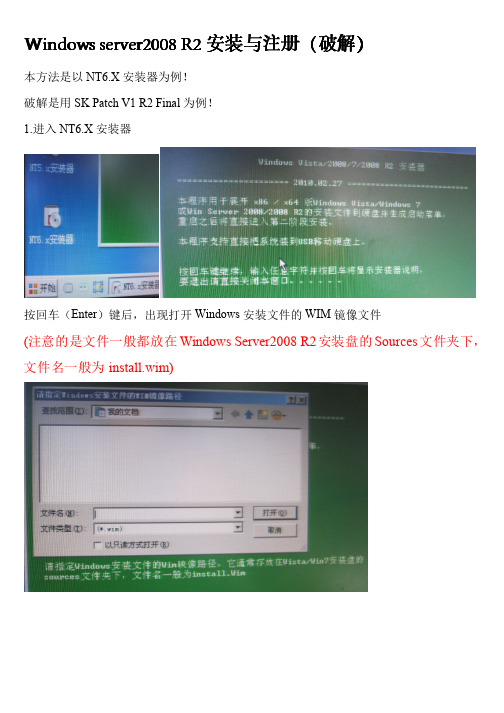
Windows server2008R2安装与注册(破解)本方法是以NT6.X安装器为例!破解是用SK Patch V1R2Final为例!1.进入NT6.X安装器按回车(Enter)键后,出现打开Windows安装文件的WIM镜像文件(注意的是文件一般都放在Windows Server2008R2安装盘的Sources文件夹下,文件名一般为install.wim)找到install.wim文件打开打开后出现让你选择安装哪一个版本1server standard 服务器标准版2server standard core 服务器核心标准版3server enterprise 服务器企业版4server enterprise core 服务器核心企业版5server datacenter 服务器数据中心版6server datacenter core 服务器核心数据中心版7server web 服务器网络版8server web core 服务器核心网络版install.wim安装企业版请选择:3再选择你要安装到哪个盘上:如图:正常是C盘选择你的硬盘活动分区盘:如图:正常是C盘选择分区文件是否在USB移动盘是,如果你前面选择装在C盘,一定要选N当你看到这个显示时,按Enter键就行了按Enter键会出现以下画面,就进入安装了!!!耐心等待。
安装完成后出现以下二个画面,不用管它定点击“确定”就是了完成了安装,电脑会自动重启!!!重启后等一会会出现“安装程序正在启动服务”完成后出现选择“国家与地区,时间和货币,键盘布局”不用修改,点下面的OK就是选择你是否同意安装的条款,打勾后,点Start!!!出现“在第一次登录之前必须更改用户的密码”要你设置密码。
点OK!!注意密码设置“必须要有数字,字符,字母,”在密码中这三种都必须有,如123.abc 是可以的(中间的个点),123abc 是不行的(一定要注意这点哦!!!!!!)安装就成功了,自动进入Windows 的窗口以下是英文版转中文版的方法!!!!(要先在网上下一个简体的语言包,)你的密码已更改,点OK !!!桌面上点“Start ”→”Control panel”开始→控制面板在控制面板找到Clock,Language,and Region点击点击and Language (键盘和语言)时钟,语言和区域点安装/卸载语言点Browse.......(浏览器)找到你下载的简体语言包应用语言显示欢迎屏幕和系统帐户点I accept the license terms(我接受许可条款)点Next(下一步)等待电脑重新启动后!!!Windows Server 2008R2就转成简体中文的了!!!点change display language(更改显示语言)点Restart now(立即重新启动)You need to restart windows for the system language change to take effect(您需要重新启动Windows 系统语言的变化生效)Make sure you save your work and close dose all programs before restarting(请确保您保存您的工作并关闭剂量所有程序,然后重新启动)Windows Server 2008R2破解(或注册)!!!!在网上下一个Win7的万能激活工具(SK Patch v1R2Final )!!!解压后会得到一个程序如图:将这个程序放在你的桌面,双击运行它,破解的步骤不是很清楚,因为忘记照相关的图片了,可QQ 联系如下:(Windows Server 2008R2及简体语言包)和破解(SK Patch v1R2Final )软件可联系!994913803。
iSCSI_安装配置过程( Windows Storage Server 2008 R2 Standard版)
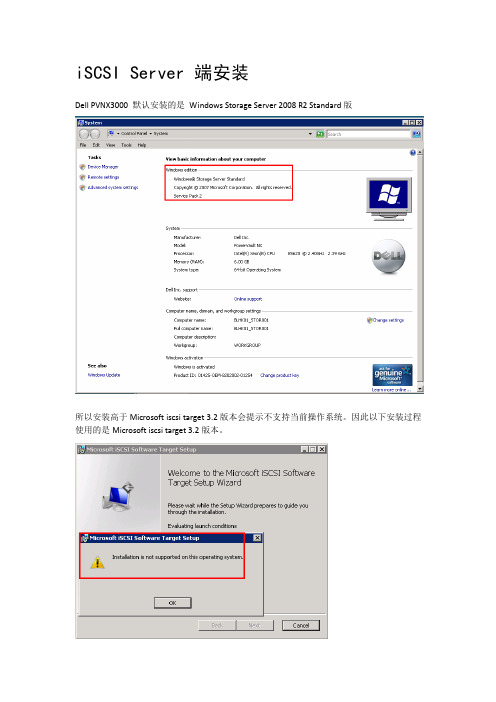
iSCSI Server 端安装
Dell PVNX3000 默认安装的是Windows Storage Server 2008 R2 Standard版
所以安装高于Microsoft iscsi target 3.2版本会提示不支持当前操作系统。
因此以下安装过程使用的是Microsoft iscsi target 3.2版本。
安装后从“管理工具”中运行“Microsoft iSCSI Software Target”程序,进入iSCSI存储管理程序。
在iscsi目标上单击右键-我们选择创建iscsi目标。
打开创建iscsi目标向导。
输入iSCSI目标名称,然后下一步。
添加标示符用于iscsi磁盘访问控制,点击高级。
点击添加,然后选择类型为IP地址来进行对iscsi的访问控制。
输入ip地址后,接下来全部确定即可。
ok,创建目标完成,我们下面去创建虚拟磁盘。
在目标下右键创建一个虚拟磁盘
选择虚拟磁盘文件要保存的位置
选择大小,这里要注意,如果创建1.5T的磁盘,会在硬盘立刻产生一个1.5T的vhd文件,所以需要注意酌情考虑你的磁盘大小来设置。
以上是iSCSIServer的整个配置过程。
iSCSI Client 端安装
iscsitargetClient.msi安装完成,进入控制面板,点击iSCSI Intiator。
进入磁盘管理处,即可看到新增的硬盘。
下图为传输速度测试:
注意:winXP win2003 均不支持大于2T的硬盘,在创建虚拟磁盘时应注意大小控制小于2T。
WSS2008R2安装配置和VMware裸设备映射配置

1、准备一台Windows Server 2008 R2虚拟机,安装Windows Storage Server 2008 R2企业版组件。
2、打开软件,弹出对话框,点击是继续;3、开始安装更新,直到完成。
4、加载iscsitarget.msi镜像,打开软件开始安装5、点击Next继续6、打上√,Next继续7、选择软件安装位置8、默认Next继续9、默认Next继续10、点击Install,开始安装11、安装进行中12、安装完成13、我的电脑右键点击属性,发现系统已变成Windows Storage Server 2008 R2,成功将Windows Server 2008 R2转换。
14、点击开始,找到Microsoft iSCSI Software Target,并打开15、创建iSCSI目标16、点击下一步继续17、输入iSCSI目标名称和描述,然后下一步18、点击高级打开高级标示符对话框,然后点击添加19、在添加/编辑标示符选择IP地址20、输入IP后,点确定21、高级标示符框点确定22、然后下一步继续23、然后点完成24、在iSCSI目标栏出现testRDP目标25、在设备上右键,点击创建虚拟磁盘;26、出现创建虚拟磁盘向导,点下一步继续27、输入文件完整路径,然后下一步28、输入虚拟磁盘容量大小,然后下一步29、输入磁盘描述,点击下一步继续30、在访问对话框点添加,出现添加目标对话框,选中之前创建好的目标,确定31、点击下一步继续32、点击完成结束33、在设备栏看到创建的虚拟磁盘034、将存储映射到主机,点击相应主机,在配置栏找到存储适配器,点击全部重新扫描35、点击属性,出现iSCSI启动器属性,选择动态发现,点击添加36、输入iSCSI服务器IP,然后确定37、在iSCSI服务器位置出现了添加的iSCSI服务器IP38、在静态发现栏也出现了iSCSI服务器IP,然后点关闭39、弹出重新扫描框,点是40、等扫面完成后,在详细信息栏出现可用的存储41、在测试的虚拟机上右键,点击编辑设置42、在硬件栏点击添加,打开添加硬件框43、点选硬盘,然后下一步44、选择裸机映射,然后下一步45、选择存储路径,然后下一步46、选择数据存储,默认下一步47、默认下一步48、默认下一步49、点击完成50、点击确定,等待虚拟机初始化完成51、打开虚拟机编辑设置可以看到添加好的硬盘252、打开虚拟机,在我的电脑上右键管理53、在计算机管理选择磁盘管理,弹出磁盘初始化和转换向导,点击下一步继续54、选择要转换的磁盘,下一步55、点击完成56、然后新建卷,此处省略步骤57、磁盘初始化后出现本地磁盘D。
UEFI+GPT安装windows2008R2

UEFI+GPT安装windows2008R2(裸机)
1.将系统硬盘分区表类型改为GUID格式,建立ESP分区(分区大小使用建议100M)。
注:其他分区不建议提前分配。
2.制作系统引导盘到U盘。
3.将系统引导U盘目录下的\efi\microsoft\boot目录复制到U盘\efi\文件夹下。
4.将已有windows 2008 R2中C:\Windows\Boot\EFI\bootmgfw.efi,复制至U盘\efi\文件夹下,
BOOTx64.efi
改名为BOOTx64.efi。
5.修改BOIS引导方式为UEFI,并建立引导路径\efi\BOOT\BOOTx64.efi。
如下图:
注:无特殊需求,硬盘模式(SATA operation)请选择AHCI(SATA模式),若是选择了RAID 模式,在第7步时先安装RAID驱动。
(可以将驱动提前放置U盘中挂载)
6.重启机器F12选择UEFI引导中的install2008选项,进入系统安装。
7.进入磁盘选择界面,新建需要将系统安装分区(在新建分区的同时。
系统会自动创建系
统隐藏分区MSR,创建完成后去下图)
8.后续进入正常安装过程。
DELL R730安装Windows 2008 r2问题
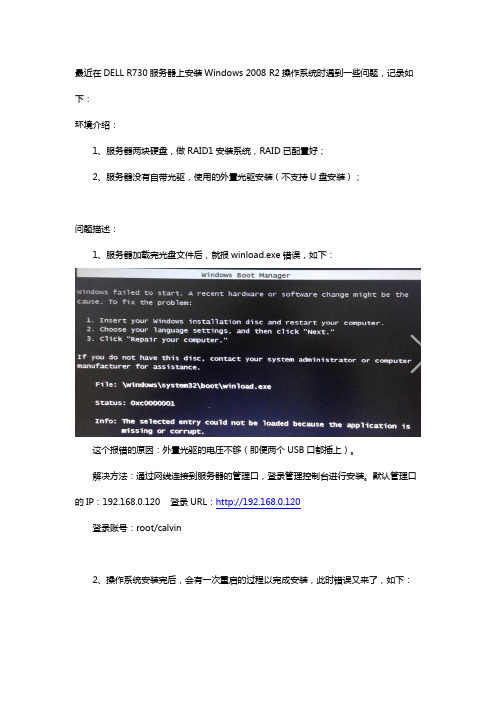
最近在DELL R730服务器上安装Windows 2008 R2操作系统时遇到一些问题,记录如下:
环境介绍:
1、服务器两块硬盘,做RAID1安装系统,RAID已配置好;
2、服务器没有自带光驱,使用的外置光驱安装(不支持U盘安装);
问题描述:
1、服务器加载完光盘文件后,就报winload.exe错误,如下:
这个报错的原因:外置光驱的电压不够(即便两个USB口都插上)。
解决方法:通过网线连接到服务器的管理口,登录管理控制台进行安装。
默认管理口的IP:192.168.0.120 登录URL:http://192.168.0.120
登录账号:root/calvin
2、操作系统安装完后,会有一次重启的过程以完成安装,此时错误又来了,如下:
解决方法:重启服务器,按F8进入到如下界面,并选择“禁用驱动程序签名强制”,回车。
之后操作系统可以正常完成安装。
HP-D388-Gen9-安装2008R2教程

HP D388 Gen9 安装windows 2008 R2 系统教程
HP最新一代的Gen9服务器已经将引导集成在机器里面了,不再需要单独的引导盘,也避免了以前由于引导盘丢失所造成的各种不便F9:Setup进入BIOS
F10:Intelligent Provisioning进入引导F11:启动选项
此处按F10进入引导创建磁盘阵列(Raid)以及安装操作系统
进入引导后会有短暂的初始窗口,稍等片刻
到这里选择第一项,进入到下一个选项页面
到这里选择第二个,进入维护模式
在这里选择SSA,进入后,可以看到阵列卡信息P440ar
创建阵列
将硬盘全选
选择创建Raid1
确认信息,创建成功
返回配置和安装,安装操作系统
进入安装系统步骤
第二步,这里选用的是用优盘安装,光盘安装选择Disc即可
选择镜像
进行系统配置选择
确认信息,进入安装
等待进度条走完
系统重启,进入系统安装界面
系统自动安装
提醒:注意细节选项,根据自己的需求进行选择更改。
安装windowsserver系统提示“无法在此驱动器上安装windows”的解决办法

安装windowsserver系统提⽰“⽆法在此驱动器上安装windows”的解决办法现在服务器的硬盘都⽐较⼤,经常会超过2TB。
所以安装系统的时候经常会出现⼀些新的问题。
1,安装windows server 2008r2/2012r2时提⽰:⽆法在此驱动器上安装windows。
因为服务器出⼚⼀般默认还是BIOS引导,当你合并VD(虚拟磁盘)后,改⽤UEFI引导安装windows时会出现此错误。
此时你可以使⽤”shift+F10”快捷键打开命令⾏窗⼝。
执⾏以下命令清除之前BIOS引导时磁盘分区残留的信息。
命令如下:复制代码代码如下:diskpart (启动diskpart程序)list disk (列出现有的磁盘,⼀般合并后为⼀个disk0)select disk 0(这⾥根据实际情况选择你要清除残留信息的磁盘)clean (清除所选磁盘残留信息,注意所有的数据也将丢失)然后就可以像平时安装windows那样进⾏安装了。
2,超过2TB的硬盘不能划分为⼀个分区。
这是因为BIOS引导下默认MBR分区格式最⼤只能⽀持到2.1TB,超过了就不能划分为⼀个分区。
需要更改为UEFI格式引导,采⽤GPT分区格式。
3,GPT分区格式磁盘不能建⽴扩展分区,不能建⽴逻辑分区。
这是因为GPT分区本⾝不⽀持扩展分区和逻辑分区。
但GPT分区格式windows下⽀持最多128个主分区肯定是够⽤了。
所以直接分区主分区就好了。
附上diskpart命令参数:复制代码代码如下:Microsoft Windows [Version 6.1.7601]Copyright (c) 2009 Microsoft Corporation. All rights reserved.C:\Users\Administrator>diskpartMicrosoft DiskPart version 6.1.7601Copyright (C) 1999-2008 Microsoft Corporation.On computer: XXXYYYDISKPART> helpMicrosoft DiskPart version 6.1.7601</p> <p>ACTIVE - Mark the selected partition as active.ADD - Add a mirror to a simple volume.ASSIGN - Assign a drive letter or mount point to the selected volume.ATTRIBUTES - Manipulate volume or disk attributes.ATTACH - Attaches a virtual disk file.AUTOMOUNT - Enable and disable automatic mounting of basic volumes.BREAK - Break a mirror set.CLEAN - Clear the configuration information, or all information, off thedisk.COMPACT - Attempts to reduce the physical size of the file.CONVERT - Convert between different disk formats.CREATE - Create a volume, partition or virtual disk.DELETE - Delete an object.DETAIL - Provide details about an object.DETACH - Detaches a virtual disk file.EXIT - Exit DiskPart.EXTEND - Extend a volume.EXPAND - Expands the maximum size available on a virtual disk.FILESYSTEMS - Display current and supported file systems on the volume. FORMAT - Format the volume or partition.GPT - Assign attributes to the selected GPT partition.HELP - Display a list of commands.IMPORT - Import a disk group.INACTIVE - Mark the selected partition as inactive.LIST - Display a list of objects.MERGE - Merges a child disk with its parents.ONLINE - Online an object that is currently marked as offline.OFFLINE - Offline an object that is currently marked as online. RECOVER - Refreshes the state of all disks in the selected pack. Attempts recovery on disks in the invalid pack, andresynchronizes mirrored volumes and RAID5 volumesthat have stale plex or parity data.REM - Does nothing. This is used to comment scripts.REMOVE - Remove a drive letter or mount point assignment.REPAIR - Repair a RAID-5 volume with a failed member.RESCAN - Rescan the computer looking for disks and volumes. RETAIN - Place a retained partition under a simple volume.SAN - Display or set the SAN policy for the currently booted OS. SELECT - Shift the focus to an object.SETID - Change the partition type.SHRINK - Reduce the size of the selected volume.UNIQUEID - Displays or sets the GUID partition table (GPT) identifier or master boot record (MBR) signature of a disk.</p> <p>DISKPART>。
IBMX3650M4安装WindowsServer2008R2
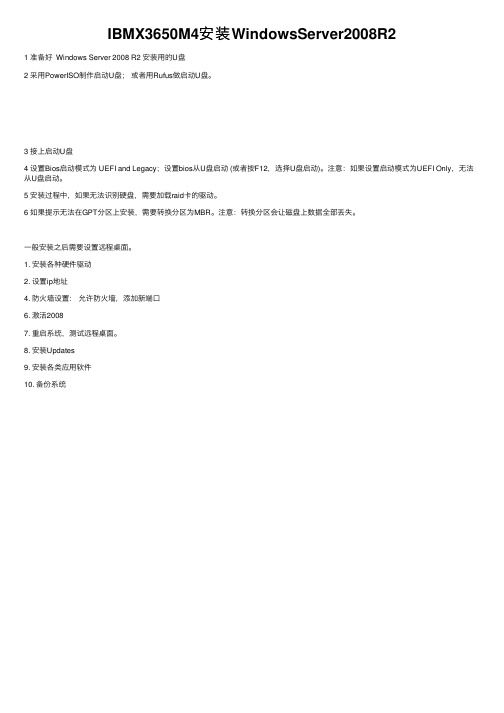
IBMX3650M4安装WindowsServer2008R2
1 准备好 Windows Server 2008 R
2 安装⽤的U盘
2 采⽤PowerISO制作启动U盘;或者⽤Rufus做启动U盘。
3 接上启动U盘
4 设置Bios启动模式为 UEFI and Legacy;设置bios从U盘启动 (或者按F12,选择U盘启动)。
注意:如果设置启动模式为UEFI Only,⽆法从U盘启动。
5 安装过程中,如果⽆法识别硬盘,需要加载raid卡的驱动。
6 如果提⽰⽆法在GPT分区上安装,需要转换分区为MBR。
注意:转换分区会让磁盘上数据全部丢失。
⼀般安装之后需要设置远程桌⾯。
1. 安装各种硬件驱动
2. 设置ip地址
4. 防⽕墙设置:允许防⽕墙,添加新端⼝
6. 激活2008
7. 重启系统,测试远程桌⾯。
8. 安装Updates
9. 安装各类应⽤软件
10. 备份系统。
- 1、下载文档前请自行甄别文档内容的完整性,平台不提供额外的编辑、内容补充、找答案等附加服务。
- 2、"仅部分预览"的文档,不可在线预览部分如存在完整性等问题,可反馈申请退款(可完整预览的文档不适用该条件!)。
- 3、如文档侵犯您的权益,请联系客服反馈,我们会尽快为您处理(人工客服工作时间:9:00-18:30)。
硬盘安装windows server 2008R2
硬盘安装
一、windows xp下直接安装windows server 2008 R2
windows XP用户可以直接从硬盘启动安装(x86)32位windows server 2008 R2\sources\setup.exe或者windows server 2008R2\setup.exe启动安装
二、通过windows PE全新安装window server 2008 R2
原系统损坏的情况下,可通过ghost光盘里的win PE微型操作系统,进入系统(这个过程大约一分钟左右即可完成),将原系统盘格式化,然后再进行下面2~10的操作
下面是64位windows server 2008 R2安装方法(也适用于32位)
使用windowsPE进入界面后,方法如下:
1、将Windows2008R2镜像文件(*.iso)尾缀名ISO改为RAR,用winRAR将其解压到指定的文件夹(除系统盘),比如:D:\win2008R2;不是镜像的朋友可以省略第一步~!
2、把Win2008R2目录里的“bootmgr”文件和“boot”文件夹都复制到C盘目录下;(注意:BOOT是系统文件夹,默认隐藏着,复制过去就行了)
3、在C盘根目录下建个sources文件夹,并把D:\win20082\sources目录下的boot.wim复制到C:\sources目录下;
4、确认要安装Windows的那个分区的格式为NTFS格式,否则需要先进行转换格式,cmd 命令为:convert X/fs:ntfs (X表示你想为转换的盘符)
5、【运行】cmd,运行:C:\boot\bootsect.exe /nt60 c: ,重启电脑;(注意命令中有两个空格)
6、系统会启动安装程序,并自动加载boot.wim文件进入windows 2008R2安装模式最后进入windows安装操作界面
7、安装程序启动,选择你要安装的语言类型、时间、货币显示种类及键盘和输入方式等内容;
8、在出现“开始安装界面”时一定要注意,不要点击“现在安装”,而是点击左下角的“修复计算机”选项;
9、【然后进入“系统恢复选项”,选择最后一项“命令提示符”,进入DOS窗口,输入:foramt X:/q (这里的X同样表示要格式化的盘符,/q表示快速格式化,可有可无)命令格式化要安装的盘符;】此步骤在系统不存在的情况下可省略,选择安装系统到分区的过程中,不难发现一个“高级选项”,里面有格式化功能
10、现在可以输入安装命令了,输入:D:\win2008R2\sources\setup.exe 后回车。
然后的操作就跟光盘启动安装是一样的了,该方法可以安装windows7和windows2008R2系统。
来源: 中国系统集成论坛原文链接:/thread-388020-1-1.html。
